移行前に考慮すべき問題:
DNS-changes-are-not-automatic、つまり、必要なもの-計画!
クラウドサーバーがロードバランサーの背後にない場合は、IPが変更されます。これは、DNSエントリを新しいIPに変更する必要があることを意味します。 TTL(「存続時間」)をチェックして値が低いことを確認し(300秒/ 5分)、変更が有効になるまで少なくとも24時間待つことをお勧めします。この変更により、DNSに加えた変更が5分以内にシステム全体に反映されるようになります。
このサーバーの目的は何ですか?
サーバーが実行する役割を決定するために時間をかけることが重要です。 Webアプリケーション専用ですか?メールをホストしていますか?データベースはありますか?適切な初期評価により、多くの時間を節約し、古いサーバーから新しいサーバーに切り替える際の直前のパニックを回避できます。データや構成ファイルなどがどこにあるかを特定することが重要です。環境をよく理解しておくと、移行を成功させるのに役立ちます。
バッファを使用して移行を試してください!
クラウド移行の利点の1つは、サーバーの作成または削除がいかに迅速かつ簡単であるかです。古いサーバーと新しいサーバーを切り替える準備ができたら、古いサーバーのみをシャットダウンし、まだ削除しないことをお勧めします。この状態で24時間から1週間そのままにしておきます。 Webサイトまたは他のアプリケーションが正しく機能していることがわかった場合は、移行が完了したと見なすことができます。古いサーバーをシャットダウンするときに問題が発生した場合は、移行する必要のあるすべてのものを移行していない可能性があります。古いサーバーがまだ残っているので、サーバーをオンに戻すことができます(ポータルで[再起動]オプションを選択します)
新しいサーバーに必要な最小ディスク容量を決定するには、古いサーバーが占める量を知る必要があります。
次のコマンドを使用して、古いサーバーのディスク使用量を監視できます。
df -h
160Gb(「汎用」サーバーの最大ディスクサイズ)を超える必要がある場合は、新しいサーバーでCloudBlockStorageボリュームを使用してすべてのデータを保存する必要があります。
Cloud Block Storageボリュームを設定するときは、オリジンサーバー上のディレクトリのサイズを確認することをお勧めします。この情報は、新しいサーバー上の情報の編成を計画するのに役立ち、システムディスクに保存される情報と、追加のボリュームに保存されるその他の情報の詳細を示します。
Linuxでは、次のコマンドを使用して、ファイルとディレクトリが使用するスペースを確認できます。
du -hs *
次のコマンドを使用して、ディレクトリまたはファイルの名前を指定することもできます。
du -hs NombredeDirectorio
システムディスクにコピーする情報と、追加のディスクにコピーする情報がわかれば、新しいサーバーとその追加のボリュームのサイズを計画できます。
移行先サーバーを作成するときは、メモリ、CPU、ネットワークだけでなく、ディスクストレージの要件も考慮することが重要です。
データのサイズがサーバーのシステムディスクのサイズを超える場合は、1つ以上の追加ディスク(I / Oタイプのサーバーのみ)を使用するか、CloudBlockStorageボリュームを使用するかを決定する必要があります。現在の要件と将来の要件を検討してください。
I / O最適化サーバーは、一度作成するとサイズ変更できないため、変更できるのは、CloudBlockStorageを使用してディスク領域を追加または削除することだけです。 「汎用」タイプのサーバーのディスク上の最大サイズは8GbRAM/160Gbです。サイズを変更できるのは、precate paravirtual(PV)の仮想化モードを使用していない「汎用」タイプのサーバーのみです。
単一サーバー環境でRAMまたはCPUリソースを変更するには、新しいサーバーに移行する必要があります。
環境内のリソースを増減する必要があると予想される場合は、水平スケーリングを利用するようにソリューションを設計できます。ロードバランサーを使用すると、アプリケーションを複数のノードで実行したり、ノードを次のように追加または削除したりできます。負荷が変化します。水平方向のスケーリングは、必ずしもすべてのアプリケーションに適しているとは限らないことに注意してください。
オープンクラウドリファレンスアーキテクチャの記事は、さまざまなクラウド環境の例をいくつか示しています。
注: パフォーマンスタイプのサーバーを使用している場合は、イメージの生成時にデータディスクが含まれないことに注意することが重要です。データディスクをバックアップするには、RackspaceCloudバックアップサービスまたは他の同様のソリューションを使用する必要があります。ストレージをポータブルにする必要がある場合、またはスナップショットを作成する必要がある場合は、CloudBlockStorageボリュームを使用することをお勧めします。
CloudBlockストレージボリュームまたはデータディスクを準備します
新しいサーバーを作成したら、ディスクをフォーマットし、それらを使用するようにオペレーティングシステムを構成して、データディスクまたはクラウドブロックストレージを準備する必要があります。
Cloud Block Storageを準備するには、CloudBlockStorageボリュームの準備をご覧ください。
I / O最適化タイプのサーバーでデータディスクを準備するには、Linuxクラウドサーバーでデータディスクを準備するをご覧ください。
LinuxのRAID構成で追加のディスクを使用する場合は、Linuxソフトウェア-RAIDHOWTOを参照してください。
Linuxでの手動移行には、Rackspace Cloud Backup、Rackspace Cloud Block Storage、rsyncなどのいくつかのオプションがあります。
特定のディレクトリを移行するには、CloudBackupを使用できます。ソースサーバーでデータのバックアップを作成し、宛先サーバーで復元できます。
###クラウドブロックストレージ
特定のデータを移行するには、CloudBlockStorageを使用できます。ディスクをオリジンサーバーに追加し、データをコピーします。次に、ソースサーバーからマウントを解除し、宛先サーバーにマウントして、データをコピーします。
ディレクトリ移行のためのLinux上のrsync
Linuxでは、rsyncを使用して、ネットワーク経由でディレクトリを直接コピーできます。たとえば、ソースサーバーから次のコマンドを実行して/ var / lib/mysqlをコピーできます。
rsync -e 'ssh' -avl --stats --progress /var/lib/mysql [email protected]:/var/lib/mysql
重要: 2つのクラウドサーバーが同じ地域のデータセンター(DFW、ORD、IAD、LON、HKG、SYD)にある場合は、2つのサーバーに割り当てられた10.xIPアドレスを使用してデータを転送できます。このネットワークを使用すると、サーバー間の帯域幅の使用に対して課金されません。パブリックIPを介してデータを転送する場合、帯域幅の使用に対して料金が発生します。
rsyncの詳細については、「rsyncを使用してファイルをバックアップする」を参照してください。
他のアプリケーションには、データ移行を容易にする独自の手段がある場合があります。たとえば、データベースを移行するには、移行先サーバーにスレーブインスタンスを作成し、移行元サーバーからデータを自動的に複製します。マスタースレーブレプリケーションを作成する方法については、こちらを参照してください。
すべてのデータが宛先サーバーに配置されたら、アプリケーションを徹底的にテストして、期待どおりに実行されていることを確認することをお勧めします。この記事の冒頭で述べたように、オリジンサーバーをシャットダウンすることをお勧めしますが、削除しないでください。古いIPを使用していた移行で何かが不足していないかどうかを判断する機会が来るまで、1〜7日待ちます。 7日後にすべてが正常であると思われる場合は、通常、オリジンサーバーの削除を続行しても安全です。
まだ行っていない場合は、今がターゲットサーバーにバックアップ計画を実装する良い機会です。

LinuxおよびUnixでDufを使用してディスク使用量を表示する方法

12Linux管理者向けの便利な「dmidecode」コマンドの例
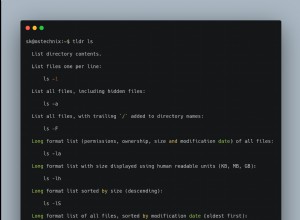
Tealdeerツールを使用してLinuxコマンドのチートシートを表示する